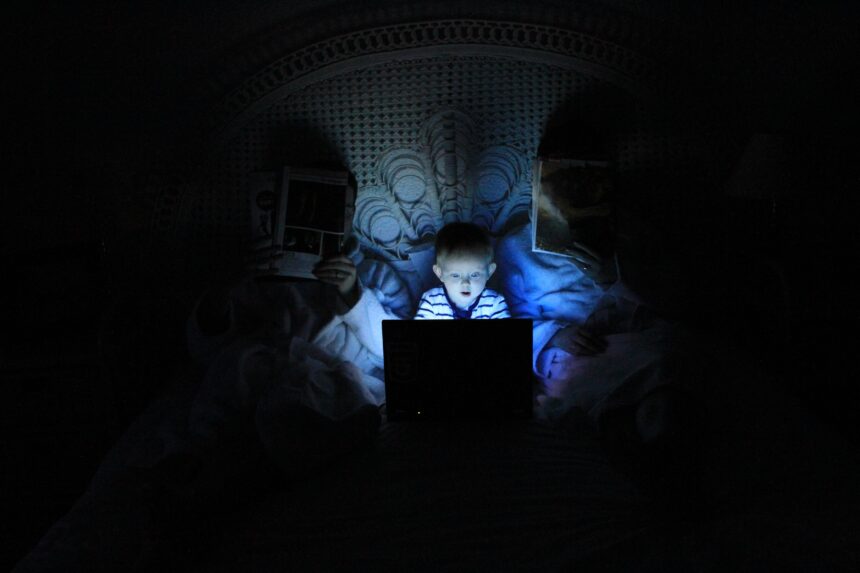يؤدي تباطؤ أجهزة الكمبيوتر المحمولة إلى إحباط المستخدمين الذين يحاولون إكمال العمل الأساسي أو الأنشطة الترفيهية بكفاءة.
لحسن الحظ، يمكنك جعل جهاز لابتوب البطيء أسرع من خلال العديد من تعديلات البرامج الرئيسية، وخطوات صيانة الكمبيوتر، وترقيات الأجهزة أن تعمل بشكل ملحوظ على تسريع أجهزة الكمبيوتر المحمولة وعكس التباطؤ والتأخير.
يغطي هذا الدليل الشامل ما يلي:
- أسباب التباطؤ الشائعة
- تحسين إعدادات ويندوز
- تحسين مكونات الأجهزة
- خطوات التنظيف والصيانة والإصلاح
- معرفة متى تصبح الترقيات ضرورية
اتبع هذه النصائح لتنشيط أجهزة الكمبيوتر المحمولة القديمة أو زيادة سرعات النظام الجديد تمامًا.

لماذا تتباطأ أجهزة الكمبيوتر المحمولة بمرور الوقت
تساهم العديد من العوامل في التدهور التدريجي لأداء الكمبيوتر المحمول على مدار أشهر وسنوات:
- ذاكرة الوصول العشوائي المحدودة – الذاكرة غير كافية لإدارة العديد من التطبيقات وبيانات علامة تبويب المتصفح بكفاءة.
- محركات الأقراص الثابتة المجزأة – تؤدي البيانات غير المنظمة المنتشرة عبر محرك الأقراص الفعلي إلى إبطاء عمليات قراءة الملفات وتشغيلها.
- برامج بدء التشغيل المزدحمة – هناك عدد كبير جدًا من التطبيقات غير الضرورية التي يتم تشغيلها جنبًا إلى جنب مع Windows مما يؤدي إلى تعطل الموارد.
- برامج التشغيل القديمة – تؤثر مشكلات التوافق مع برامج التشغيل القديمة غير المدعومة على الأداء.
- ارتفاع درجة الحرارة – تتسبب الحرارة المفرطة في اختناق وحدات المعالجة المركزية (CPU) من السرعات المنخفضة للتعويض.
- تراكم الغبار – تمنع فتحات الهواء المسدودة تبديد الحرارة مما يجعل التبريد غير فعال مما يؤدي إلى الاختناق الحراري.
- المكونات القديمة – تقل كفاءة محركات الأقراص الثابتة والبطاريات ووحدات المعالجة المركزية (CPU) بعد سنوات من التوسع في الاستخدام.
تأكد مما إذا كان الكمبيوتر المحمول الخاص بك يعرض أيًا من أسباب التباطؤ الشائعة المذكورة أعلاه لاستكشاف الأخطاء وإصلاحها بشكل مثالي.
تحسينات البرامج وتعديلات الإعدادات | جعل جهاز لابتوب البطيء أسرع
قبل النظر في ترقيات الأجهزة المكلفة، جرب تعديلات البرامج هذه أولاً:
برامج بدء التشغيل النظيفة
يعد وجود عدد كبير جدًا من التطبيقات غير الضرورية التي تعيق سرعات بدء تشغيل Windows مصدرًا شائعًا للبطء. تعطيل أو إلغاء تثبيت الإدخالات غير المرغوب فيها باستخدام إدارة المهام:
- افتح مدير المهام
- انقر فوق علامة التبويب بدء التشغيل
- انقر بزر الماوس الأيمن فوق الإدخالات وحدد تعطيل لبرامج bloatware والتطبيقات غير الضرورية
- إعادة التشغيل والتحقق من مكاسب الأداء
تحديث برامج تشغيل الأجهزة
تتسبب برامج تشغيل الأجهزة القديمة في حدوث تعارضات. التحديث إلى أحدث برامج التشغيل من مواقع الشركات المصنعة التي يتم اختبارها واحدًا تلو الآخر:
- افتح مدير الأجهزة
- انقر بزر الماوس الأيمن على الأجهزة وحدد تحديث برنامج التشغيل
- ابحث تلقائيًا عبر الإنترنت ثم حاول التثبيت اليدوي
- إعادة التشغيل والتحقق
ضبط التأثيرات المرئية
تبدو تأثيرات Windows المرئية جميلة ولكنها تجهد أجهزة الكمبيوتر المحمولة القديمة. تقليل تحميل GPU:
- افتح النظام في لوحة التحكم
- انقر فوق إعدادات النظام المتقدمة > علامة التبويب خيارات متقدمة > إعدادات الأداء
- حدد الضبط للحصول على أفضل أداء الذي يعمل على تعطيل التأثيرات
- إعدادات الاختبار مع تمكين العناصر المرئية الأساسية فقط
تغيير إعدادات الطاقة
يؤدي تحديد وضع الطاقة المتوازن إلى منع أجهزة الكمبيوتر المحمولة من البقاء بأقصى سرعة لوحدة المعالجة المركزية عند عدم الحاجة إليها:
- انتقل إلى لوحة التحكم > خيارات الطاقة
- انقر فوق تغيير إعدادات الخطة لخطة الطاقة المتوازنة
- قم بتغيير الخيارات لتناسب البطارية مقابل الاستخدام الموصول
- تأكد من تفعيل مهلة النوم والشاشة
تشغيل عمليات تنظيف القرص
حذف ملفات تحديث Windows غير الضرورية وذاكرة التخزين المؤقت المؤقتة:
- انتقل إلى أداة تنظيف القرص
- حدد محرك الأقراص المراد تنظيفه
- حدد كافة الخيارات للتنظيف وانقر فوق موافق
- كرر ذلك بشكل روتيني
توفر هذه التحسينات المؤثرة للبرامج مكاسب أداء سهلة لا تكلف شيئًا عند تطبيقها بجدية.
التنظيف والصيانة المادية
تعمل أجهزة الكمبيوتر المحمولة المتسخة والمهملة بشكل أبطأ بسبب تراكم الغبار والمكونات البالية والتوصيلات الفضفاضة. العنوان مع التنظيف والصيانة العملية:
- استخدم الهواء المضغوط لتفجير فتحات التهوية ومداخل المروحة بشكل آمن وإزالة الغبار الذي يسد تدفق الهواء وهو أمر بالغ الأهمية للتبريد.
- لوحة سفلية مفتوحة لتنظيف المراوح والمكونات الداخلية بالكامل سنويًا.
- استبدل المعجون الحراري بين وحدة المعالجة المركزية والمبددات الحرارية لاستعادة نقل الحرارة كل عامين.
- قم بتثبيت SSD للحصول على أوقات تشغيل وتحميل تطبيقات أسرع بشكل كبير مقارنةً بمحركات الأقراص الثابتة الميكانيكية.
- أضف المزيد من ذاكرة الوصول العشوائي لتقليل ترحيل القرص للحماية من تباطؤ الذاكرة أثناء القيام بمهام متعددة ضخمة.
- استبدل البطاريات البالية غير القادرة على الاحتفاظ بالشحنات الكاملة بشكل أسرع مما يؤدي إلى بطء استنزاف الطاقة.
- أعد تركيب الكابلات الداخلية بإحكام وفصلها قليلاً أثناء الاستخدام القاسي للهاتف المحمول.
استثمر وقتًا متواضعًا بشكل روتيني لمنع الإهمال التدريجي، وتسريع التدهور، وإبطاء أجهزة الكمبيوتر المحمولة بشكل ملحوظ على مدار سنوات من الاستخدام المتغير.
متى يجب التفكير في ترقية أجهزة الكمبيوتر المحمول
إذا فشلت تعديلات البرامج المحسنة وعمليات التنظيف الشاملة في توفير تعزيزات مرضية للسرعة، فإن ترقية مكونات أجهزة الكمبيوتر المحمول القديمة تستحق الاهتمام:
ترقية تخزين محرك الأقراص ذو الحالة الصلبة
يؤدي انخفاض أداء محرك الأقراص الثابتة الميكانيكي إلى حدوث تباطؤ كبير، وأفضل طريقة يمكن علاجها هو التبديل في محرك أقراص الحالة الصلبة (SSD) للتمهيد وتشغيل التطبيقات بشكل أسرع بشكل كبير. تعد محركات أقراص SATA أو NVMe SSD عبارة عن ترقيات ميسورة التكلفة تتنفس سنوات من الحياة السريعة الجديدة خاصة في أجهزة الكمبيوتر المحمولة التي يزيد عمرها عن 3 سنوات والتي تعاني من تأخر أداء القرص.
زيادة ذاكرة الوصول العشوائي
تؤدي الذاكرة غير الكافية إلى فرض حالات استخدام مكثفة للكمبيوتر المحمول متعدد المهام على ترحيل الذاكرة بشكل مفرط بين الأقراص مما يؤدي إلى حدوث تباطؤ. يؤدي تعزيز ذاكرة الوصول العشوائي (RAM) إلى أقصى سعة إلى الحفاظ على استمرار عمل علامات تبويب المتصفح والتطبيقات ومقاطع الفيديو والألعاب النشطة بسلاسة.
ترقية بطاقة Wi-Fi
لا تستطيع شبكة Wi-Fi 802.11n القديمة الاستفادة بشكل كامل من سرعات جهاز التوجيه الحديثة. إن الترقية إلى بطاقات 802.11ac أو Wi-Fi 6 تمنع الاتصالات من أن تصبح اختناقات في السرعة.
إعادة لصق وحدة المعالجة المركزية ووحدة معالجة الرسومات
يتسبب المعجون الحراري الجاف وغير الفعال في اختناق حراري ثابت يعيق السرعات. يعمل تجديد المعجون بين الرقائق والمبددات الحرارية على تصحيح حالات فشل التسخين الزائد مما يحافظ على الحد الأقصى لمعدلات الساعة.
استبدال البطارية
تفقد بطاريات الليثيوم أيون الفاشلة قدرتها على إيقاف التشغيل بشكل غير متوقع على الرغم من عرض مستويات طاقة غير دقيقة غير قادرة على دعم الأداء. تعمل البدائل الأصلية على استعادة أوقات التشغيل وتوفير الطاقة بشكل ثابت.
حدد ما إذا كان الكمبيوتر المحمول البطيء الخاص بك يظهر عليه أعراض مرتبطة بالعمر أعلاه مما يشير إلى أن الأجهزة تحتاج إلى التحديث للحفاظ على سرعات ممتعة بشكل واقعي.
أفضل 5 ترقيات بأسعار معقولة لتنشيط أجهزة الكمبيوتر المحمولة القديمة
فيما يلي ترقيات مكونات الأجهزة المؤثرة ولكن ذات الأسعار المعقولة التي توفر سنوات من السرعة القابلة للاستخدام في أجهزة الكمبيوتر المحمولة القديمة:
- Crucial MX500 SATA SSD – طراز بسعة 500 جيجابايت أقل من 60 دولارًا أمريكيًا يعمل على تسريع سرعات القرص بشكل كبير ويحمل استجابة محسنة عبر جميع المهام.
- مجموعة ذاكرة الوصول العشوائي DDR3 بسعة 16 جيجابايت (2 × 8 جيجابايت) من باتريوت – يؤدي الحد الأقصى للذاكرة بأقل من 60 دولارًا إلى الحفاظ على المزيد من التطبيقات وعلامات تبويب المتصفح سريعة مما يمنع الترحيل البطيء.
- بطاقة Intel Wi-Fi 6 AX200 – محول لاسلكي أقل من 20 دولارًا يسمح بإمكانية 802.11ax Wi-Fi كاملة ذات 6 سرعات لمنع اختناقات الشبكة.
- Noctua NT-H1 Thermal Paste – معجون تبريد من الدرجة الأولى بسعر أقل من 10 دولارات لتجديد نقل الحرارة بين وحدة المعالجة المركزية ومبددات الحرارة عند إعادة اللصق.
- بطاريات OEM الأصلية الجديدة – حوالي 25-40 دولارًا أمريكيًا توفر ساعات من الاستخدام وتوصيل طاقة ثابتًا لاستعادة القدرة على الحركة.
استهدف المكونات المسؤولة بشكل مباشر عن حالات التباطؤ الأكثر عمقًا استنادًا إلى النموذج الخاص بك واستخدامك لزيادة السرعة بشكل محسّن مع مراعاة الميزانية.
الأفكار النهائية حول تنشيط أجهزة الكمبيوتر المحمولة القديمة
من خلال تحسينات البرامج الانتقائية، والصيانة المادية، والترقيات العرضية الفعالة من حيث التكلفة للأجهزة القديمة، يتنفس المستخدمون سنوات من الحياة الجديدة القابلة للاستخدام في أجهزة الكمبيوتر المحمولة ذات الأداء الضعيف ولم تعد تتطلب بدائل باهظة الثمن، مما يؤدي إلى استعادة الوظائف السريعة والموثوقة التي تحمل المالكين إلى الأمام بشكل قيم.
قم بتطبيق التعديلات بجدية بعد جدول الصيانة الروتينية للرعاية الوقائية بدلاً من مجرد الإصلاحات التفاعلية بعد ظهور حالات التباطؤ. راقب التغييرات التدريجية في الأداء والجاهزة لإعادة الاستثمار بشكل متواضع في أجهزة كمبيوتر محمولة موثوقة ومثبتة والتي استمر مؤسسوها في العمل بسلاسة لفترة أطول من خلال جهود التحسين الواعية التي تقدر الوظائف على حساب الميزات الجديدة الرائعة التي تتجنب المخلفات الإلكترونية دون داع.
هل نجحت هذه النصائح في تسريع جهاز الكمبيوتر المحمول البطيء لديك؟ يرجى مشاركة أي توصيات أخرى بناءً على تجربتك وتجاربك في إعادة إحياء الأجهزة القديمة إلى مجدها السابق لصالح المطولين الآخرين.